
Den här artikeln hjälper dig att komma in i din iPhone om du inte kommer ihåg ditt lösenord, samt ger dig några tips om hur du håller reda på och kommer ihåg ditt lösenord. Insikten om att du har glömt ditt iPhone-lösenord kan variera från frustrerande till skrämmande. Kanske har du precis fått en ny iPhone och kan ännu inte komma ihåg koden, kanske är det en ny som du inte har öppnat på ett tag, eller så kanske din hjärna bara envist inte ger dig informationen. Oavsett anledningen, när försök efter försök inte ger något annat än en ökande tid som din iPhone är inaktiverad, är det dags att undersöka andra alternativ. Låt oss titta på hur du låser upp din iPhone om du har glömt lösenordet.
Hur du låser upp din iPhone när du har glömt din iPhone-lösenord
Tips för att komma ihåg ditt lösenord
Det enda sättet att komma in i din iPhone om du verkligen har glömt ditt lösenord är att återställa din iPhone. Du kan dock förlora data på det sättet, särskilt om du inte har säkerhetskopierat din telefon nyligen eller alls, så innan du återställer din iPhone (steg finns nedan). prova dessa tekniker för att se om du kan komma ihåg. De kan utlösa ett minne och hjälpa dig att undvika en total återställning.
- Ta en paus. Kortisol kan blockera de högre fungerande delarna av våra hjärnor, vilket gör det svårare att komma ihåg saker som lösenord. Om du känner dig stressad och frustrerad över att din telefon är låst, lägg ifrån dig den, ta en promenad och återvänd till den när du känner dig lugnare.
- Fråga en vän eller familjemedlem. Detta är särskilt användbart om du hade någon som hjälpte dig att ställa in din telefon; men även om du inte gjorde det kan någon ha lånat din telefon och bett om lösenordet tidigare, eller till och med bara känner dig tillräckligt bra för att föreslå vad du kan ha valt. Fråga runt innan du återställer din telefon och du kanske bara har tur.
- Prova muskelminne. Se vad dina fingrar gör om du slutar försöka komma ihåg en nummersekvens eller ett ord. Om du har öppnat telefonen tillräckligt många gånger kan du ha tillräckligt starkt muskelminne för att åtminstone uppskatta vad din kod var, och kunna ta reda på det därifrån.
- Kolla om du skrev ner det. Även om du inte kommer ihåg att du gjorde det, kan det ge resultat om du kontrollerar ställena på din dator och i ditt hem där du lagrar viktig information. Gå med det som är mest intuitivt och se om tidigare du var mer noggrann än du trodde.
Så här ställer du in ett nytt lösenord om du glömmer din iPhone-lösenord
Detta kan verka som en drastisk lösning, men om du verkligen har glömt ditt lösenord är det enda sättet att ställa in en ny att återställa din iPhone i återställningsläge. Om du öppnar återställningsläget kan du ställa in din iPhone som om den vore ny och ställa in ett nytt lösenord som är lättare att komma ihåg. För att gå in i återställningsläge:
- Koppla bort din iPhone från din dator om det behövs.
- Håll ned sido- och volymknapparna upp/ned (på en iPhone X eller senare, 2nd gen SE, iPhone 8 och iPhone 8 Plus) eller bara sido- eller toppknappen (iPhone 7, iPhone 7 Plus, första generationen SE eller 6S eller tidigare) tills strömreglaget visas.
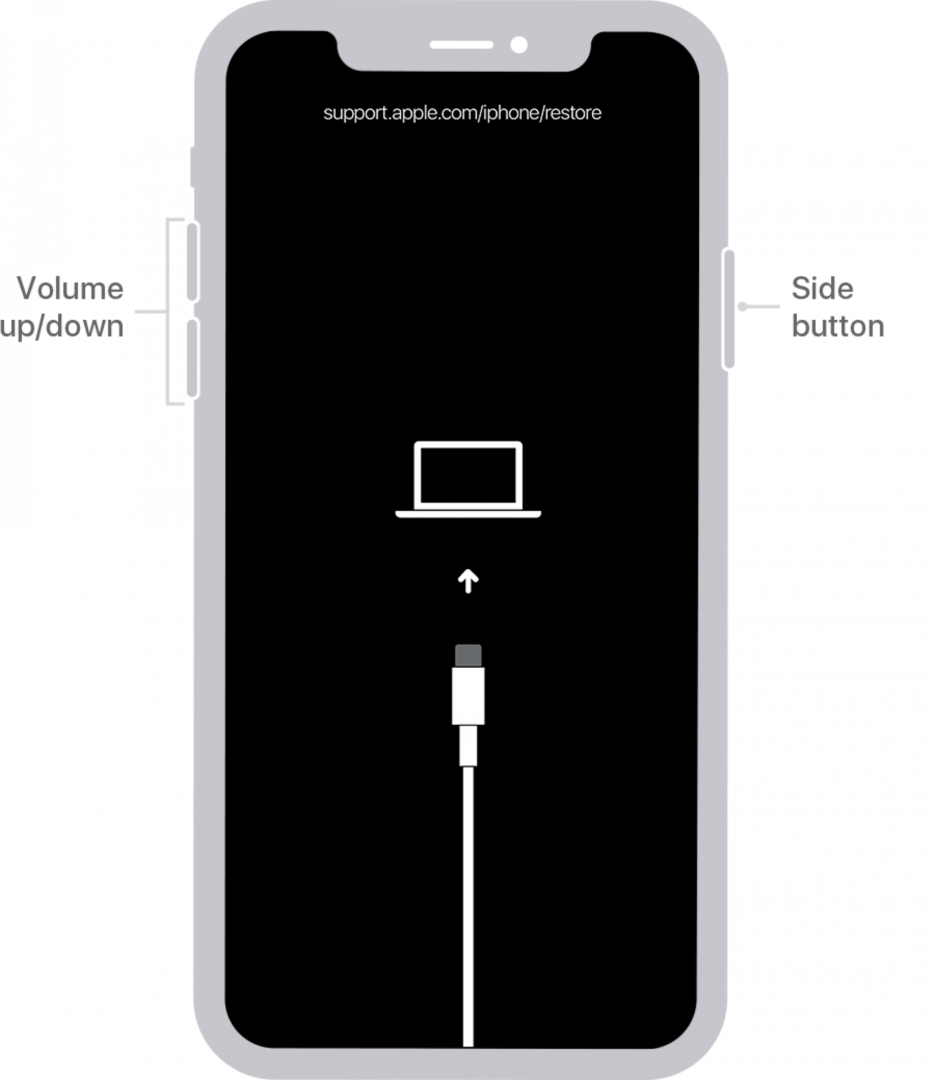
Bild från Apple - Dra reglaget för att stänga av telefonen.
- Anslut din iPhone till din dator samtidigt som du håller antingen sidoknappen nedtryckt (på en iPhone X eller senare, 2nd gen SE, iPhone 8 och iPhone 8 Plus), volym ned-knappen (på en iPhone 7 eller en iPhone 7 Plus), eller hemknappen (på en SE 1:a generationen, och iPhone 6 och tidigare).

Bild från Apple - När du ser återställningsläge på din iPhone-skärm, gå in på din dator.
- Leta upp din iPhone på din datorskärm. På en Mac som kör macOS Catalina eller senare kan du göra detta i Finder-fönstret. På en äldre Mac eller PC kan du göra detta via iTunes.
- Ett fönster dyker upp som låter dig veta att det har skett ett fel och ger dig möjlighet att återställa.

Bild från Apple - Klick Återställ.
- När du har slutfört återställningen kommer din iPhone att bete sig som om den var ny. Följ anvisningarna för att ställa in det, inklusive att lägga till ett nytt lösenord. Du kan återställa den från iTunes eller din Mac eller ange ditt Apple-ID för att återställa dina data från iCloud. (Om du inte redan har den här inställningen är det nu ett bra tillfälle att lära dig hur du säkerhetskopierar din iPhone till iCloud.)
- Om du inte har några säkerhetskopior kommer din telefon att raderas helt och du måste agera som om den är helt ny. Det är viktigt att säkerhetskopiera din iPhone regelbundet för att undvika att förlora all din data.
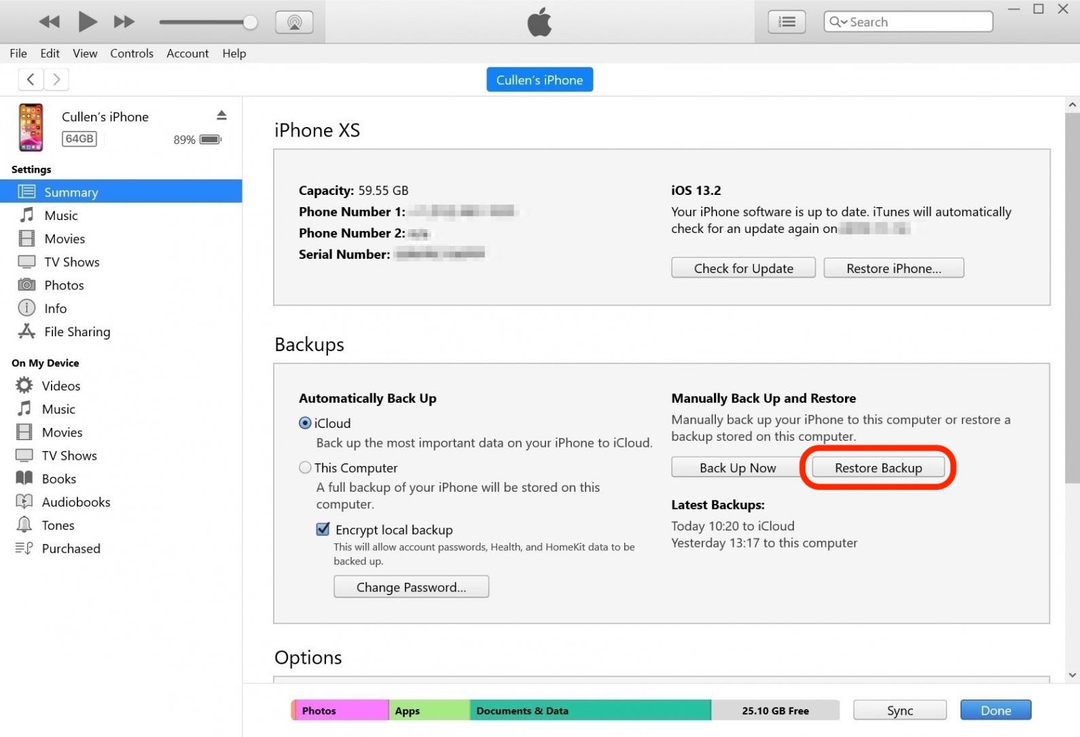
Att glömma ditt lösenord kan kännas som världens ände (eller åtminstone din telefon), men det finns sätt att komma på fötter igen. Tappa inte hoppet, och kom ihåg att säkerhetskopiera din iPhone ofta! När du är redo att återställa ditt lösenord, läs den här guiden om hur du ändrar ditt iPhone-lösenord. För alfanumeriska lösenord, läs detta.